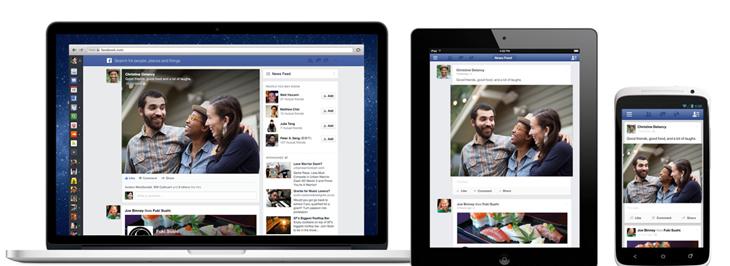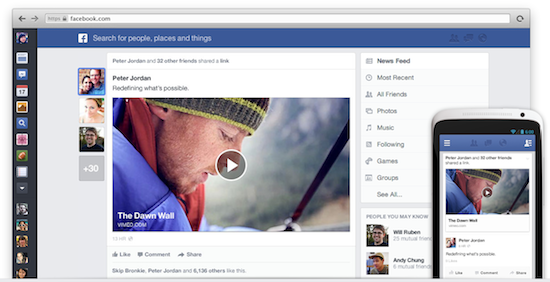เบื่อไหม ? กับโฆษณาที่มาโพสต์บนหน้าโปรไฟล์ของคุณหรือแท็กชื่อของคุณลงในโฆษณา
นั้นๆ เช่น โฆษณาหาเงินผ่านเน็ต ทำงานออนไลน์ ขายสินค้าต่างๆ
การโฆษณาแบบนี้กำลังระบาดสำหรับผู้ใช้งาน Facebook สร้างความรำคาญให้ผู้ใช้งาน
เป็นจำนวนมาก กับการโฆษณานี้ มาดูวิธีการกำจัดและบล็อคพวกที่ชอบโฆษณาไม่ถูกที่ถูกทาง
แบบนี้กัน
ตัวอย่างการแท็กโฆษณาและรูปภาพโฆษณา .jpg) .jpg) |
| วิธีการกำจัดและบล็อกโฆษณา | ||||||||||||||||
| ||||||||||||||||






 วันศุกร์, มีนาคม 22, 2556
วันศุกร์, มีนาคม 22, 2556
 Lottery Thai
Lottery Thai

.jpg)
.jpg)
.jpg)
.jpg)







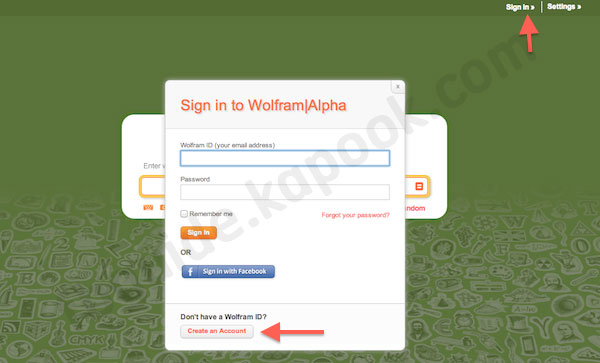
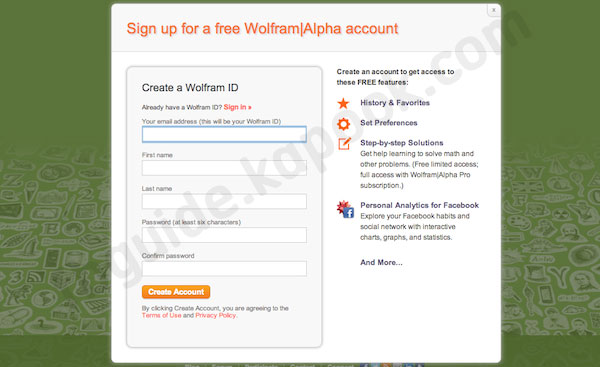
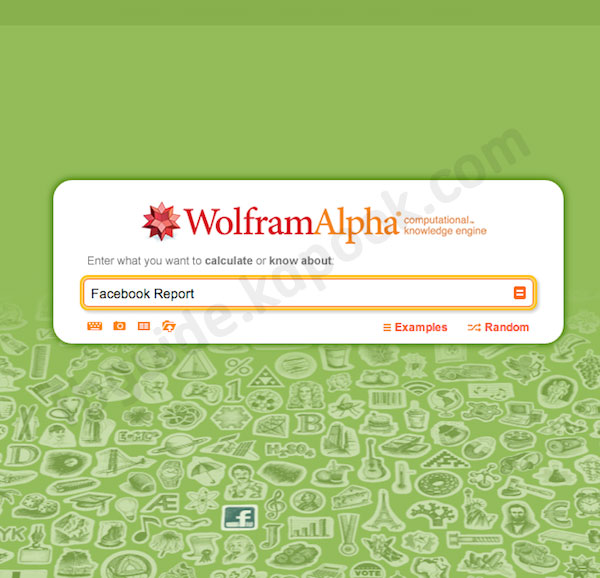

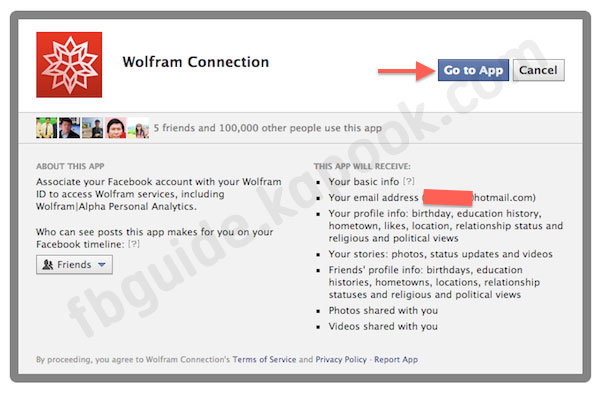
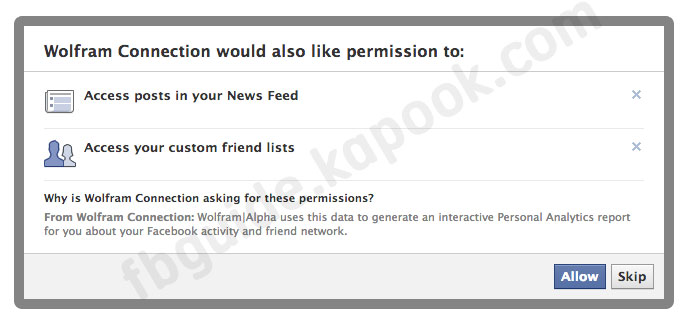
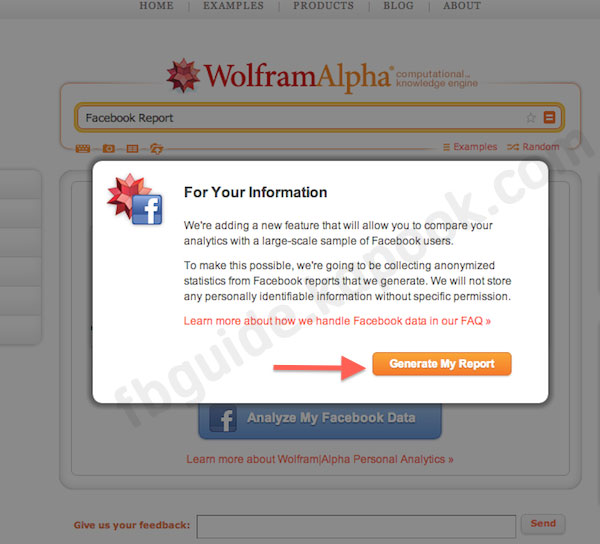
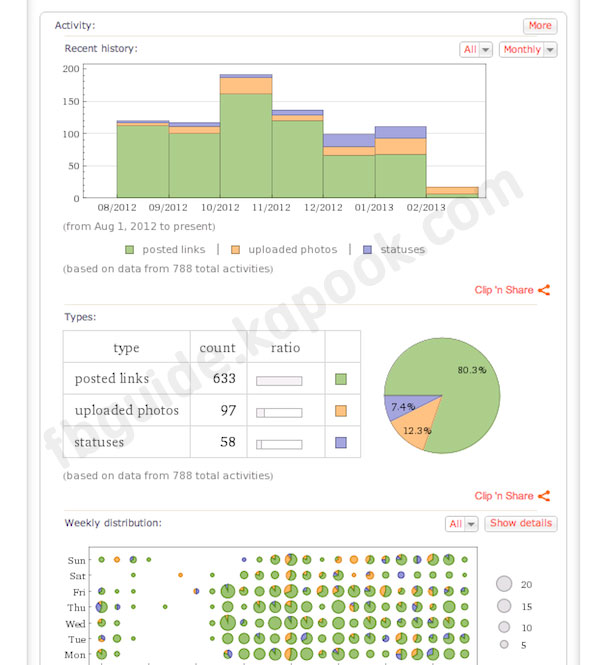
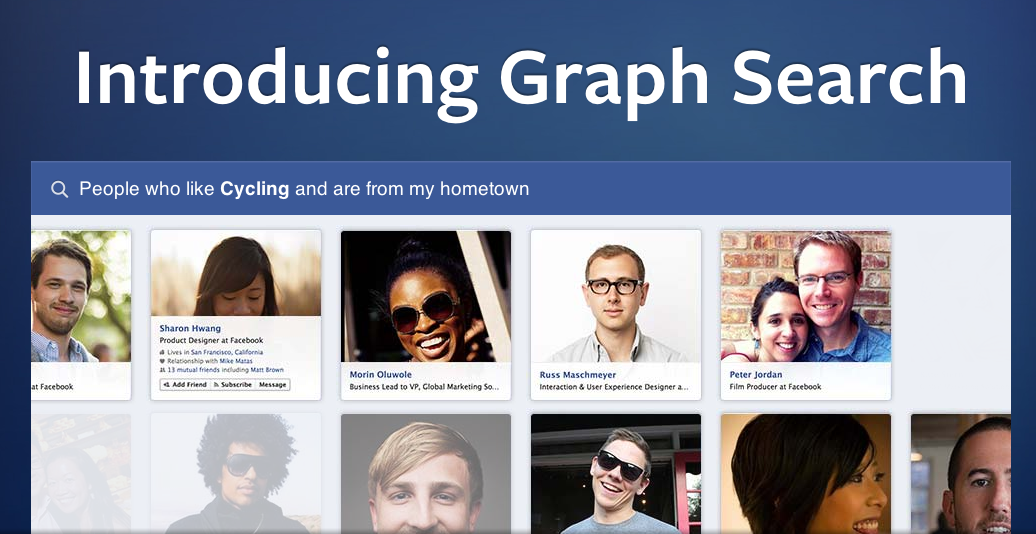
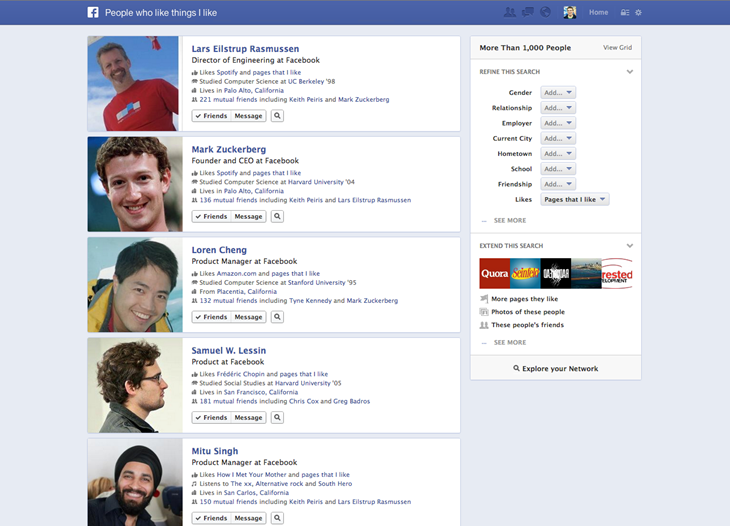
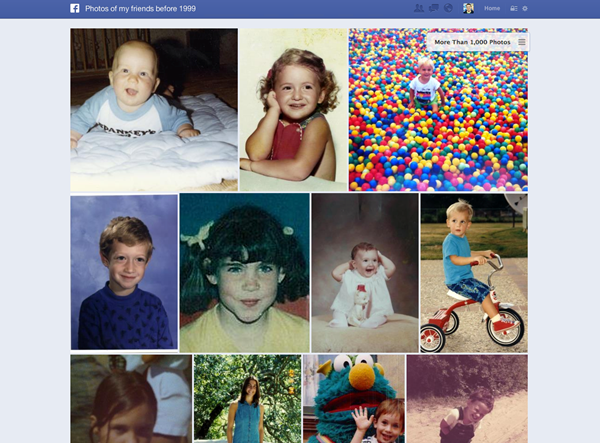
.png)